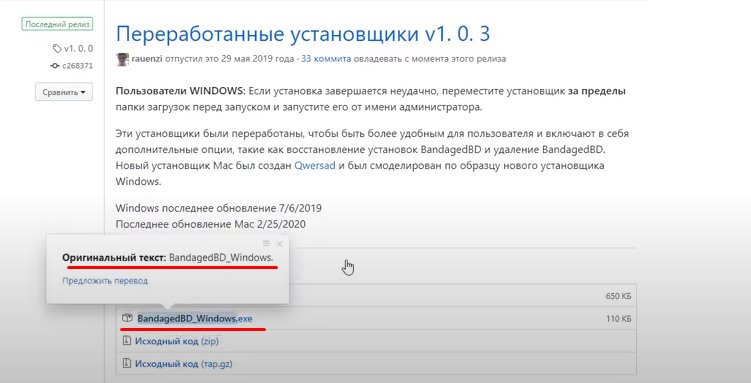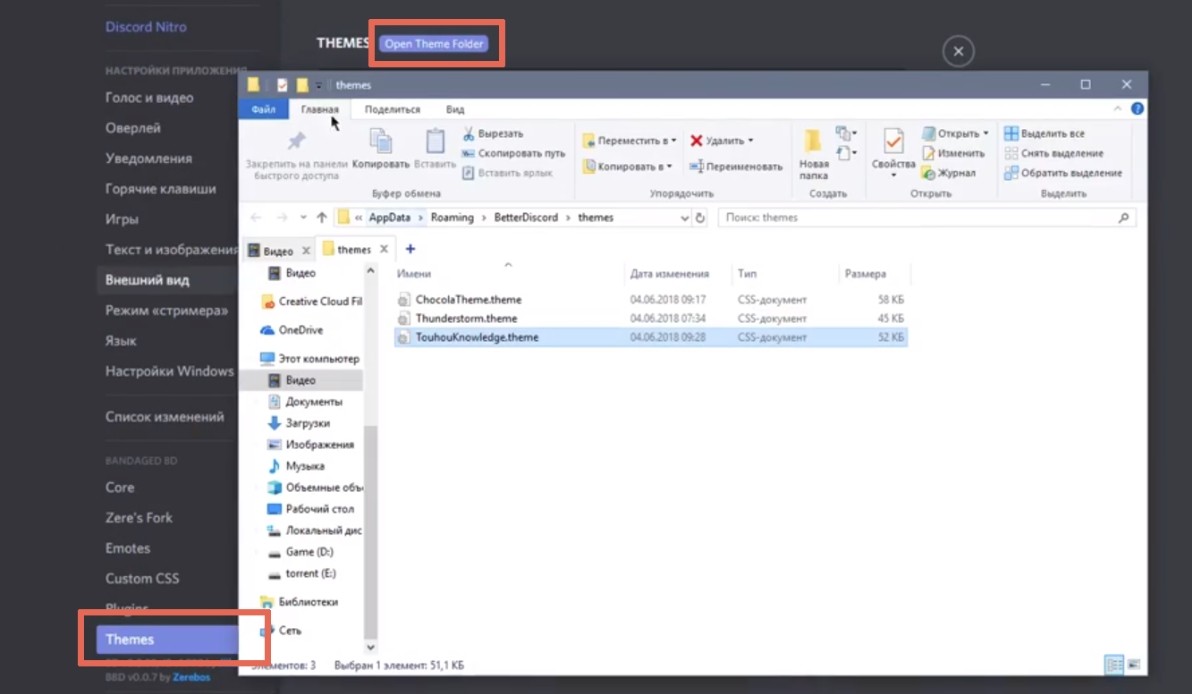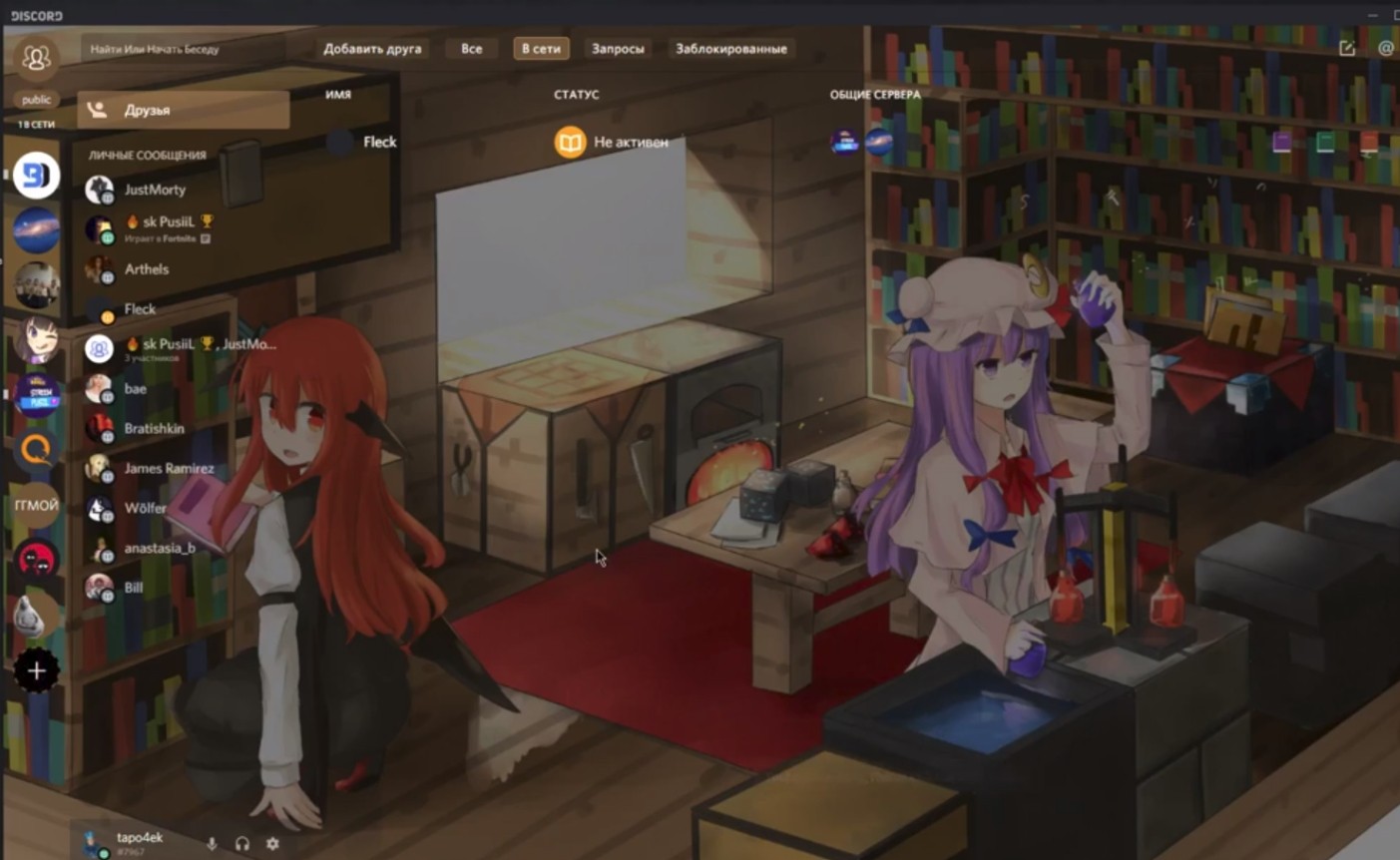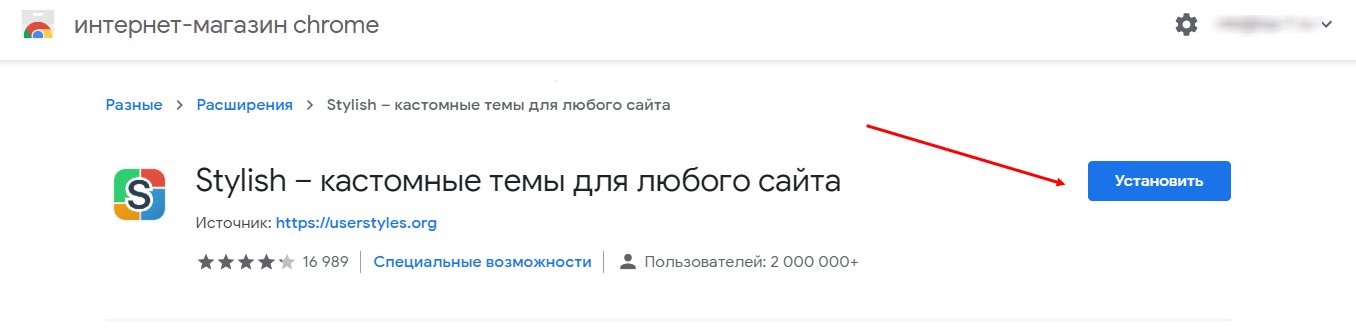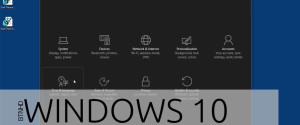Как сделать новый фон в мессенджере Дискорд, способы изменения темы

Дискорд быстро работает на компьютерах любой мощности. Во многом это заслуга простого внешнего вида мессенджера: программа имеет всего 2 варианта оформления, поэтому занимает мало места на жестком диске. Однако такой минималистичный дизайн нравится не всем пользователям. Изменить внешний вид программы «под себя» просто, так же, как и сделать фон в клиенте Дискорда уникальным.
СОДЕРЖАНИЕ СТАТЬИ:
Как поменять цвет фона в Discord
Стандартные настройки оформления в настольной версии ограничиваются включением светлой и темной тем. Другие пользовательские параметры, которые можно изменить, – это цвет колонки со списком серверов, размер шрифта, масштаб разрешения экрана и вид отображения сообщений (компактный и с небольшим интервалом).
На телефонах под управлением iOS и Android эти настройки идентичны. Изменить другие элементы интерфейса без использования сторонних утилит невозможно.
Как поставить свой фон
Discord написан на распространенном языке разметки HTML 5 и имеет специальную документацию для разработчиков дополнений. Такая техническая поддержка позволила энтузиастам написать специальные плагины для кастомизации дизайна программы. Установить фоновое изображение можно как в браузерной версии (с помощью расширения для Chrome), так и в версии для Рабочего стола. На десктоптный клиент существует надстройка BetterDiscord.
Дополнение BetterDiscord
Модификация используется с компьютерной версией мессенджера. Утилита добавляет в настройках Discord новый раздел, в котором можно изменять дизайн элементов, внешний вид интерфейса, добавлять смайлы от Twitch.tv, и других сервисов и устанавливать пользовательские темы. Поддерживается тонкая настройка шрифтов и иконок серверов, а также скриптов, добавляющих полезные функции (автоматическое редактирование ролей, отключение от канала, демонстрация подробной информации о сервере).
Инструкция по установке модификации:
- Скачать исполняемый файл с GitHub.
- Закрыть мессенджер, запустить установщик.
- В окне выбрать имеющуюся версию Дискорда (поддерживаются stable и beta-версии).
- Запустить клиент.
Программа устанавливается в автоматическом режиме. Чтобы избежать ошибок, на время установки нужно отключить антивирус. При успешной установке в настройках приложения появится новый раздел – «BD Settings».
Самостоятельно поменять фон Discord
Программа не имеет каталога готовых дизайнов. Новые темы можно найти на официальном сервере Better Discord или в репозитории на сайте.
Если найти подходящую тему не удалось, можно написать ее самостоятельно. Справиться с этим может любой человек, разбирающийся в языке верстки стилей веб-страниц (CSS). Также, с помощью редактирования файла темы, можно установить собственные обои для текстового или голосового сервера.
Загрузка и применение темы оформления:
- Скачать файл с расширением theme.css.
- Скопировать в корневую папку мессенджера.
- В настройках перейти к разделу «BD Settings».
- Во вкладке «Themes» найти загруженный css-файл.
- Установить тему оформления нажатием на рычажок в правом верхнем углу.
Одновременно можно включать несколько разных тем. Эта возможность позволяет комбинировать такие элементы оформления, как фоновые обои, вид отображения аватаров, стиль шрифтов и цвет окна. Выбрать нужные изменения можно в списке загруженных шаблонов дизайна.
Смена фона в веб-версии
Для браузеров на основе движка Chromium (на этой технологии работают ЯндексБраузер и Opera) существует плагин Stylish. Он меняет дизайн и расположение графических элементов веб-страниц. Устанавливается из магазина дополнений Chrome. Пользовательские стили работают во многих интернет-приложениях и социальных сетях. Также дополнение может изменить значок вебки, который показывается во время видеозвонков и демонстрации экрана.
В каталоге Stylish можно найти кастомные темы для Дискорда. Дополнение меняет только внешний вид мессенджера, дополнительный функционал не добавляется. Встроенный в расширение редактор позволяет установить на фон любое изображение и изменить цвет стандартных элементов.
Как поменять фон приглашения на сервер
К сожалению, инструментарий для изменения дизайна приглашения на сервер доступен только официальным партнерам мессенджера. К ним относятся крупные компании и верифицированные каналы. Пройти верификацию могут известные в СМИ и интернете авторы, например, YouTube-блогеры или тематические сообщества.
Поэтому у обычных пользователей пока нет возможности изменить фоновое изображение страницы приглашения на голосовой сервер на собственную фотографию (возможно, эта опция появится в подписке Nitro).